cartgrapher這個框架是google在2016年開源出來的框架,該框架可以接入2D激光、3D激光、里程計、IMU傳感器的數據,輸出2D地圖或者是3D地圖。同時該框架還有一個比較有特色的功能就是他可以增量式更新地圖,當cartgrapher 運行在定位模式時,可以在定位的同時增量式更新已有的地圖。
cartographer安裝
https://www.cnblogs.com/hitcm/p/5939507.html
基本上按照這些教程或者是官網提供的教程不存在其他問題,唯一的問題就是直接從github上拷貝的速度很慢,可以使用國內別克隆下來的代碼。
根據官網的方式下載源碼:
https://google-cartographer-ros.readthedocs.io/en/latest/compilation.html#building-installation
在下載的時候需要修改ceres-solver地址為:
https://github.com/ceres-solver/ceres-solver.git (使用命令vim src/ .rosinstall)
或者去我的倉庫:(https://gitee.com/cenruping/google_cartgrapher)進行下載,將src目錄下的三個壓縮包進行解壓。
2D建圖測試
這里我們首先測試官網上的demo,然后再我們自己的機器人上進行測試。這里我們運行的是官網上的 Pure localization 部分的數據集。
1.啟動2D 建圖demo
roslaunch cartographer_ros demo_backpack_2d.launch bag_filename:=/media/crp/0E3C06880E3C0688/b2-2016-04-05-14-44-52.bag
bag_filename表示的是ROS bag的數據包。
注意:
這里我們把官網上的offline_backpack_2d.launch 文件替換為了 demo_backpack_2d.launch,這是由于我們發現 offline_backpack_2d.launch 這個文件沒有啟動地圖保存服務。
先將地圖保存為 .pbstream 文件
rosservice call /write_state ~/cartograph_test.pbstream
用cartographer自帶的轉換節點將.pbstream 文件轉化為pgm和yaml文件
rosrun cartographer_ros cartographer_pbstream_to_ros_map -pbstream_filename /home/crp/cartograph_test.pbstream -map_filestem /home/crp/cartograph_test
動節點以后可以看到文件夾下生成的pgm 和 yaml文件
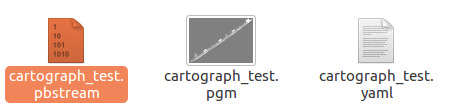
但是如果你需要使用cartographer進行定位的話,就沒有必要去轉換為pgm格式的。
2.啟動2D 定位demo
接下來我們使用已有的地圖進行定位
roslaunch cartographer_ros demo_backpack_2d_localization.launch load_state_filename:=/home/crp/ cartograph_test.pbstream bag_filename:=/media/crp/0E3C06880E3C0688/b2-2016-04-27-12-31-41.bag
其中cartograph_test.pbstream 是我們上一個步驟中生成的一個地圖文件,bag_filename:表示的是當前輸入的激光雷達的數據
其中定位數據是輸出在TF坐標系中的。
3.在kobuki機器人上實現建圖
這里我們是參考demo的歷程來配置參數文件的,這里主要需要注意lua文件中的幾個坐標系的配置。經過我自己的嘗試
a) 在只使用激光雷達的時候(tracking_frame=”laser”, publish_frame=”laser”)
b) 使用里程計+激光雷達時(tracking_frame=”base_link”, publish_frame=”odom”)
c) 使用IMU+激光+里程計時(tracking_frame=”imu_link”, publish_frame=”odom”)
其余參數只要參考demo里面的進行配置就可以了,我所使用的launch文件(” kobuki_robot.launch”)和lua(“kobuki_robot.lua”)文件配置如下:
kobuki_robot.launch
"urdf_file" default="$(find xacro)/xacro --inorder '$(find kobuki_description)/urdf/kobuki_standalone.urdf.xacro'"/>"robot_description" command="$(arg urdf_file)"/>"robot_state_publisher" type="robot_state_publisher" name="robot_state_publisher" output="screen">"publish_frequency" type="double" value="5.0"/>"joint_state_publisher" pkg="joint_state_publisher" type="joint_state_publisher">"use_gui" value="true"/>"cartographer_node" pkg="cartographer_ros"type="cartographer_node" args="-configuration_directory $(find cartographer_ros)/configuration_files-configuration_basename kobuki_robot.lua"output="screen">"scan" to="/scan" />"odom" to="/odom" />"cartographer_occupancy_grid_node" pkg="cartographer_ros"type="cartographer_occupancy_grid_node" args="-resolution 0.05" />"rviz" pkg="rviz" type="rviz" required="true"args="-d $(find cartographer_ros)/configuration_files/demo_2d.rviz" />
kobuki_robot.lua
include "map_builder.lua"include "trajectory_builder.lua"options = {map_builder = MAP_BUILDER,trajectory_builder = TRAJECTORY_BUILDER,map_frame = "map",tracking_frame = "base_footprint",published_frame = "odom",odom_frame = "odom",provide_odom_frame = false, --算法內部提供里程計publish_frame_projected_to_2d = false,use_odometry = true, --使用里程計use_nav_sat = false,use_landmarks = false,num_laser_scans = 1,num_multi_echo_laser_scans = 0,num_subdivisions_per_laser_scan = 1,num_point_clouds = 0,lookup_transform_timeout_sec = 0.2,submap_publish_period_sec = 0.3,pose_publish_period_sec = 5e-3,trajectory_publish_period_sec = 30e-3,rangefinder_sampling_ratio = 1.,odometry_sampling_ratio = 1.,fixed_frame_pose_sampling_ratio = 1.,imu_sampling_ratio = 1.,landmarks_sampling_ratio = 1.,}MAP_BUILDER.use_trajectory_builder_2d = trueTRAJECTORY_BUILDER_2D.submaps.num_range_data = 35TRAJECTORY_BUILDER_2D.min_range = 0.3TRAJECTORY_BUILDER_2D.max_range = 8.TRAJECTORY_BUILDER_2D.missing_data_ray_length = 1.TRAJECTORY_BUILDER_2D.use_imu_data = falseTRAJECTORY_BUILDER_2D.imu_gravity_time_constant = 9.8TRAJECTORY_BUILDER_2D.use_online_correlative_scan_matching = trueTRAJECTORY_BUILDER_2D.real_time_correlative_scan_matcher.linear_search_window = 0.1TRAJECTORY_BUILDER_2D.real_time_correlative_scan_matcher.translation_delta_cost_weight = 10.TRAJECTORY_BUILDER_2D.real_time_correlative_scan_matcher.rotation_delta_cost_weight = 1e-1POSE_GRAPH.optimization_problem.huber_scale = 1e2POSE_GRAPH.optimize_every_n_nodes = 35POSE_GRAPH.constraint_builder.min_score = 0.65return options
下面是一個在實驗室里面錄制的視頻:
4.在kobuki上基于已有地圖定位
接下來我們使用以及建立好的地圖進行定位,同時進行增量式更新地圖(注意地圖右上角區域)kobuki_localization.launch
"urdf_file" default="$(find xacro)/xacro --inorder '$(find kobuki_description)/urdf/kobuki_standalone.urdf.xacro'"/>"robot_description" command="$(arg urdf_file)"/>"robot_state_publisher" type="robot_state_publisher" name="robot_state_publisher" output="screen">"publish_frequency" type="double" value="5.0"/>"joint_state_publisher" pkg="joint_state_publisher" type="joint_state_publisher">"use_gui" value="true"/>"cartographer_node" pkg="cartographer_ros"type="cartographer_node" args="-configuration_directory $(find cartographer_ros)/configuration_files-configuration_basename kobuki_localization.lua-load_state_filename $(arg load_state_filename)"output="screen">"echoes" to="/scan" />"cartographer_occupancy_grid_node" pkg="cartographer_ros"type="cartographer_occupancy_grid_node" args="-resolution 0.05" />"rviz" pkg="rviz" type="rviz" required="true"args="-d $(find cartographer_ros)/configuration_files/demo_2d.rviz" />
kobuki_localization.lua 定位模式下的lua配置文件,只是在建圖的基礎上增加了兩個配置參數
include "kobuki_robot.lua"TRAJECTORY_BUILDER.pure_localization = truePOSE_GRAPH.optimize_every_n_nodes = 20return options
定位&增量更新地圖視頻:
3D建圖測試
1.3D數據集建圖
使用3D激光雷達建圖的時候我們必須要結合IMU,使用IMU提供的重力方向向量。這里我們直接根據官網[1] 的步驟進行運行,首先你需要去下載這個3D數據包[5]
其次我們需要將官網上的 “offline_backpack_3d.launch”替換為 “demo_backpack_3d.launch”,否則在保存地圖的時候會出現無法調用
啟動3D激光雷達建圖
roslaunch cartographer_ros demo_backpack_3d.launch bag_filename:=/media/crp/0E3C06880E3C0688/b3-2016-04-05-13-54-42.bag
等到數據運行完畢以后調用 write_state 服務來保存地圖
rosservice call /write_state ~/3d_local.pbstream
將這個pbstream文件進一步轉化成3D的ply點云文件
roslaunch cartographer_ros assets_writer_my_rslidar_3d.launch bag_filenames:=b3-2016-04-05-13-54-42.bag pose_graph_filename:=~/3d_local.pbstream
等待一段時間,處理完成后命令會自動退出,此時在bag文件旁邊會生成一個.bag_points.ply后綴文件,這個就是點云文件[6].最后利用PCL自帶的工具將ply文件轉換成pcd文件
pcl_ply2pcd b3-2016-04-05-13-54-42.bag_points.ply test_3d.pcd
在運行的時候,機器人的位姿是發布在TF中的,如下圖所示。因此我們可以通過讀取odom->map之間的坐標變換來知道機器人的位置
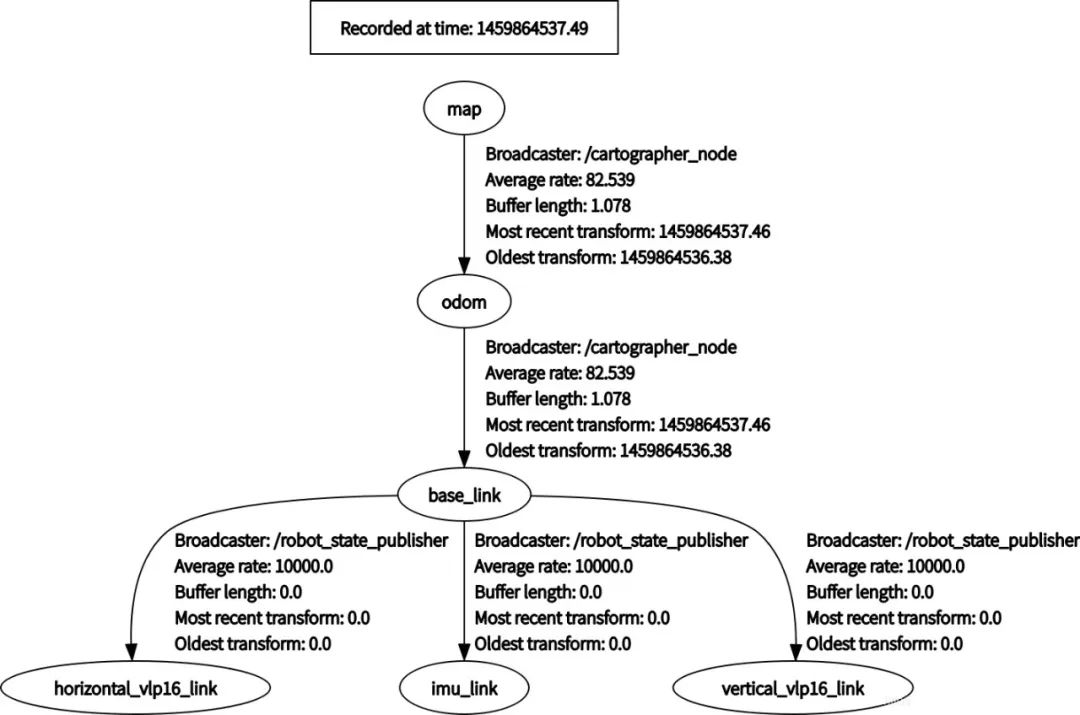
2.3D定位
3D定位我們是利用在3.1部分生成的 “***~/3d_local.pbstream***”作為已有地圖,將當前激光數據輸入進行匹配,估計位置
cartographer_ros demo_backpack_3d_localization.launch load_state_filename:=/home/crp/3d_local.pbstream bag_filename:=/media/crp/0E3C06880E3C0688/b3-2016-04-05-15-52-20.bag
同樣在運行定位的時候,機器人的位姿也是發布在TF中的,如下圖所示。因此我們可以通過讀取odom->map之間的坐標變換來知道機器人的位置。(可以明顯看出,定位時候的位姿輸出頻率要遠遠低于建圖時候的頻率)
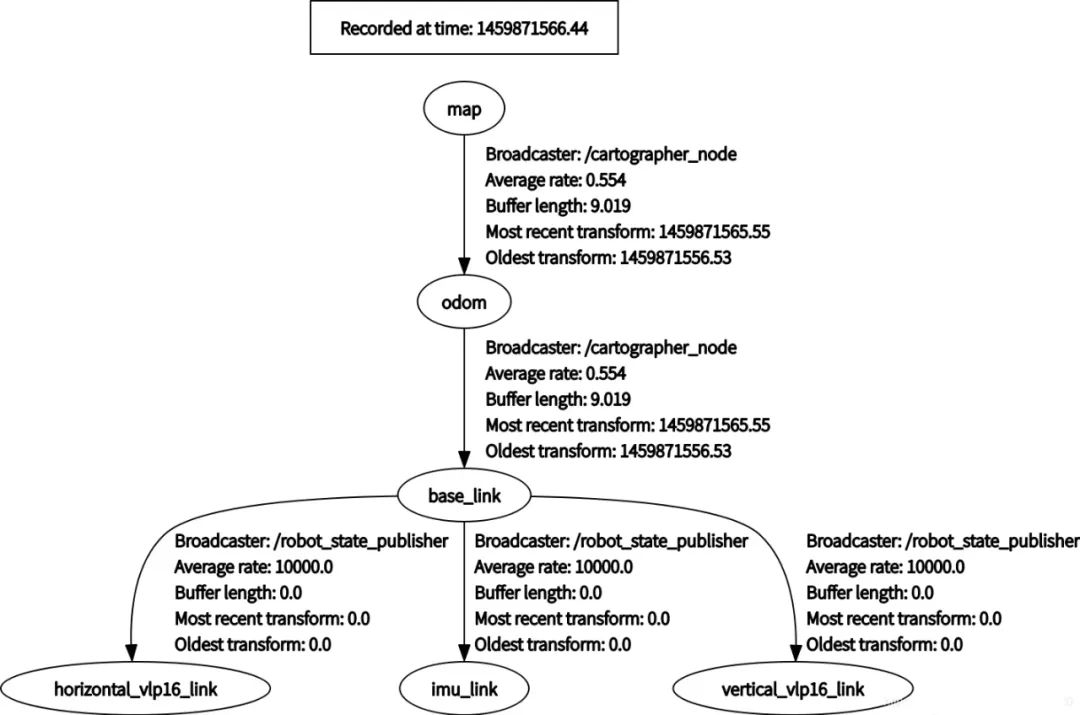
-
傳感器
+關注
關注
2553文章
51390瀏覽量
756586 -
機器人
+關注
關注
211文章
28641瀏覽量
208412 -
開源
+關注
關注
3文章
3402瀏覽量
42712
原文標題:cartography在機器人上運行建圖與定位
文章出處:【微信號:3D視覺工坊,微信公眾號:3D視覺工坊】歡迎添加關注!文章轉載請注明出處。
發布評論請先 登錄
相關推薦
關于機器人定位與建圖,這些小技巧你懂嗎
基于Web的自動化測試框架的研究





 cartography框架安裝與建圖測試
cartography框架安裝與建圖測試
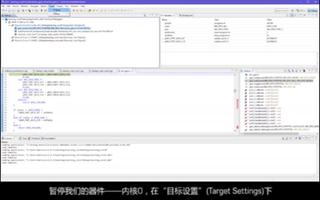
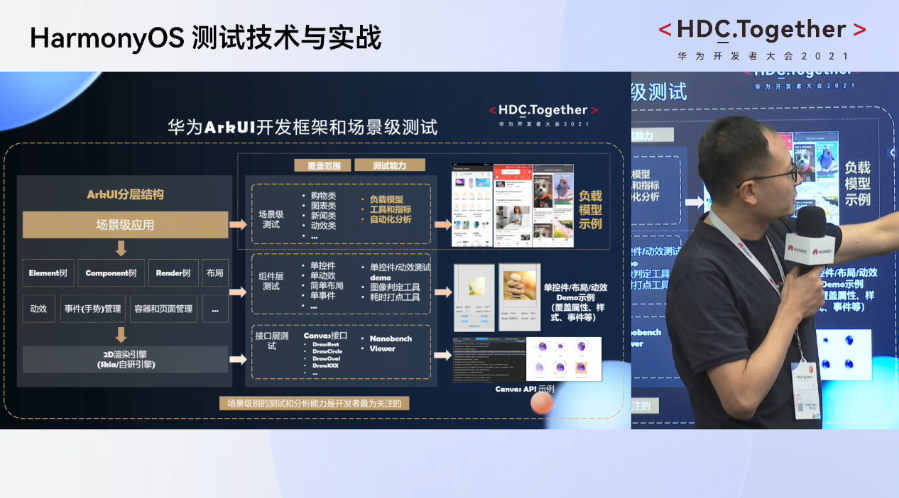

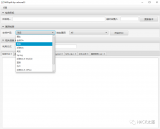
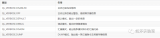











評論